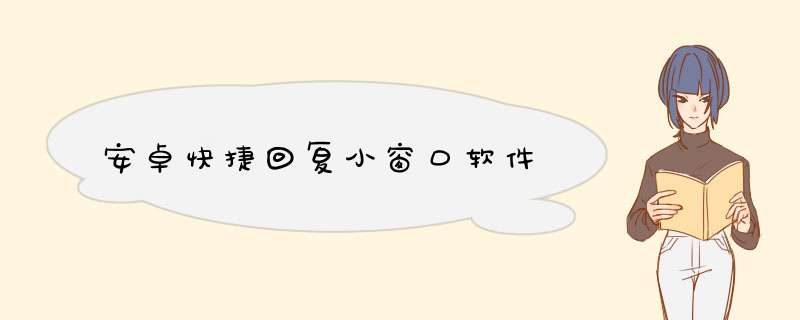
1、《悬浮窗口大师》
悬浮窗口大师是一款悬浮笔记和悬浮时钟的小窗口软件,用户在使用别的软件时,如果想要使用时钟或者笔记等功能就不需要离开当前的软件,直接点击悬浮窗口大师就行了哦!
2、《悬浮菜单》
悬浮菜单是一款基于手势 *** 作的悬浮小窗口软件,可以让用户实现单手 *** 作手机日常功能,另外,软件还内置了多种键位一键切换,比如home键切换到某个软件,只用一键就可以完成,还是很方便的!
3、《悬浮时间》
悬浮时间是一款可以在任意软件上悬浮的计时小窗软件,专门服务抢购用户,因为抢购用户的时间争分夺秒,所以必须时刻看见时间才行,软件还支持整点报时和日程提醒等功能,可以说是十分全面了!
4、《悬浮秒表》
悬浮秒表是一款专门为抢购而生的小窗软件,软件可以浮在所有软件的上方,为用户提供精准的报时服务,而且时间可以精确到毫秒级别,另外,软件还支持设置倒计时模式哦!
5、《悬浮提词器》
悬浮提词器是一款悬浮提词的小窗软件,软件支持拍照提词,大幅度提高了录制的效率,适合短视频和朗读学习等场景,另外,软件还独有提词设置,可以对提词的透明度以及字体进行设置哦!
1、打开安卓平板上面的应用,手指按住从右往左滑动。2、在手机多任务窗口状态中,点击想要设置小窗口的应用。
3、然后这个应用就会进入悬浮窗状态。
4、按住中间的选项横条,可以移动到要放置的位置。
5、要调节大小,可以开启长按横条拖拽悬浮窗至屏幕边缘,可切换分屏模式。
6、俩个应用处于分屏模式,然后可以上下调节大小。
7、按住中间的选项上下移动,调节窗口大小。
OriginOS Ocean系统开启小窗模式方法:方法一、侧滑呼出小窗应用列表
全屏手势下,侧滑并停顿可呼出小窗应用列表,呼出后滑动到需使用应用即可打开小窗(侧滑设置路径:设置--系统导航--快速启动应用小窗,开启开关);
方法二、应用内滑启动小窗
在应用内,从屏幕左下角(靠近侧边位置)向内滑动即可打开小窗(开启方法:进入设置--快捷与辅助--多任务--手动启动小窗--打开“左下角内滑启动小窗”);
方法三、应用库启动小窗
抽屉风格桌面上滑呼出应用库,长按并拖动支持小窗的应用图标;
方法四、近期应用启动小窗
调出近期应用界面,点击软件名称后的“▼”图标选择”小窗“即可开启;(部分系统软件不支持开启小窗)
方法五、悬浮消息启动小窗
看视频时,社交应用的消息通知显示为悬浮消息,可自定义设置展开方式(小窗展开/分屏展开);
方法六、游戏侧边栏启动小窗
玩游戏时,可以点击游戏魔盒侧边栏“系统小窗”按钮、三指上滑或在控制中心点击“分屏”启动游戏画中画;
方法七、分屏后启动小窗
将软件分屏后,按住分屏应用顶部“▁▁”指示条,然后将分屏应用窗口拖动至屏幕中间位置,即可将应用切换为小窗形态。
欢迎分享,转载请注明来源:内存溢出

 微信扫一扫
微信扫一扫
 支付宝扫一扫
支付宝扫一扫
评论列表(0条)